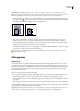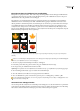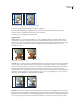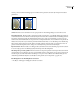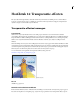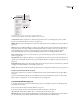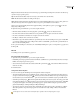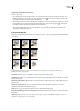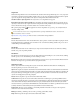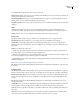Operation Manual
INDESIGN CS3
Handboek
364
Opmerking: Om het afdrukken efficiënter te laten verlopen, worden alleen de gegevens voor de zichtbare gedeelten van
bijgesneden of gemaskerde afbeeldingen verzonden als het document uitgevoerd wordt. Desondanks bespaart u schijfruimte en
RAM als u afbeeldingen tot de gewenste grootte bijsnijdt of maskeert voordat u ze importeert in het document.
• Als u een geïmporteerde afbeelding of een andere afbeelding in een rechthoekig kader wilt bijsnijden, klikt u met het
gereedschap Selecteren op het object en sleept u een handgreep van het selectiekader. U behoudt de oorspronkelijke
verhoudingen van het kader als u Shift bij het slepen ingedrukt houdt.
Een afbeelding via een afbeeldingskader bijsnijden.
• Als u een object wilt bijsnijden of maskeren, selecteert u het object met het gereedschap Direct selecteren . Kies
Bewerken > Kopiëren, selecteer een leeg pad of kader dat kleiner is dan het object en kies Bewerken > Plakken in.
• Als u kaderinhoud nauwkeurig wilt bijsnijden, selecteert u het kader met het gereedschap Direct selecteren en wijzigt u
de kadergrootte met het deelvenster Transformeren of het regelpaneel.
• Als u bijsnijdinstellingen wilt opgeven voor een leeg kader voor plaatsaanduidingen, kiest u Object > Aanpassen > Opties
voor aanpassen aan kader en geeft u de mate van bijsnijden op.
Voor een geïmporteerde afbeelding kunt u ook een masker maken door met de tekengereedschappen de vorm van het
bestaande kader te wijzigen.
Uitknippaden
Uitknippaden
Met uitknippaden kunt u een gedeelte van de illustratie bijsnijden, zodat alleen dit gedeelte zichtbaar is door de vorm of
vormen die u maakt. U kunt met uitknippaden ongewenste delen van een afbeelding verbergen door zowel een pad voor
de afbeelding als een kader voor de afbeelding te maken. Houd het uitknippad en het afbeeldingskader gescheiden, zodat
u met het gereedschap Direct selecteren en andere tekengereedschappen in de gereedschapsset het pad kunt wijzigen
zonder het kader aan te passen.
U kunt op de volgende manieren uitknippaden maken:
• Plaats opgeslagen afbeeldingen met paden of alfakanalen (maskers), die automatisch door InDesign kunnen worden
gebruikt. Met programma's als Adobe Photoshop kunt u paden en alfakanalen aan afbeeldingen toevoegen.
• Met de optie Randen zoeken van de opdracht Uitknippad genereert u een uitknippad voor een afbeelding die zonder pad
is opgeslagen.
•
Teken met het gereedschap Pen een pad in de gewenste vorm en plak de afbeelding in het pad met de opdracht Plakken in.
Als u automatisch een uitknippad genereert, wordt een InDesign-uitknippad aan de afbeelding gekoppeld. De afbeelding
is dan uitgeknipt door het pad en bijgesneden door het kader.
Opmerking: Het afbeeldingskader heeft de kleur van de laag waarop het verschijnt en het uitknippad wordt getekend in een
contrasterende kleur. Als bijvoorbeeld de laag blauw is, is het afbeeldingskader blauw en het uitknippad oranje.